Kysymys
Ongelma: Kuinka korjata KB5013943, joka aiheuttaa sovellusvirheitä?
Hei. Asensin äskettäin uusimmat Windows-päivitykset ja saan jatkuvasti virheitä yrittäessäni avata sovelluksiani. Mikä voisi olla ongelmana?
Ratkaistu vastaus
Äskettäin Windows 11 -käyttäjät alkoivat kokea virheitä yrittäessään käynnistää tiettyjä sovelluksia. Ongelma näyttää alkaneen sen jälkeen, kun ihmiset ovat asentaneet uusimman KB5013943:n[1] kumulatiivinen päivitys. Päivityksen piti korjata tietoturva-aukkoja ja bugeja. Tarkemmin sanottuna sen piti korjata virhe, joka aiheutti .NET Framework 3.5:n
[2] sovelluksia, jotka eivät avaudu, jos ne käyttivät Windows Communication Foundationin (WCF) ja Windows Workflow (WWF) -komponentteja.Nyt monet ihmiset kuitenkin ilmoittavat saaneensa 0xc0000135-virheen yrittäessään käyttää sovelluksia, kuten kuten ProtonVPN, PowerShell, Event Viewer, Sound Blaster Command, KeePass, Visual Studio, Discord ja ShareX. Koko virheilmoitus kuuluu seuraavasti:
Sovellus ei voinut käynnistyä oikein (0xc0000135). Sulje sovellus napsauttamalla OK
KB5013943-päivitys näyttää pahentaneen tilannetta ja käyttäjät tulvii foorumeita etsiessään ratkaisuja. Tästä oppaasta löydät 3 vaihetta, jotka voivat auttaa sinua korjaamaan sovellusvirheitä aiheuttavan KB5013943:n. Jos ne eivät toimi, saatat joutua odottamaan, että Microsoft julkaisee uuden korjauksen.
Voit myös käyttää huoltotyökalua, kuten ReimageMac-pesukone X9 jotka voivat korjata useimmat järjestelmävirheet, BSOD: t,[3] vioittuneet tiedostot ja rekisteriongelmat. Muussa tapauksessa noudata alla olevia vaiheittaisia ohjeita.
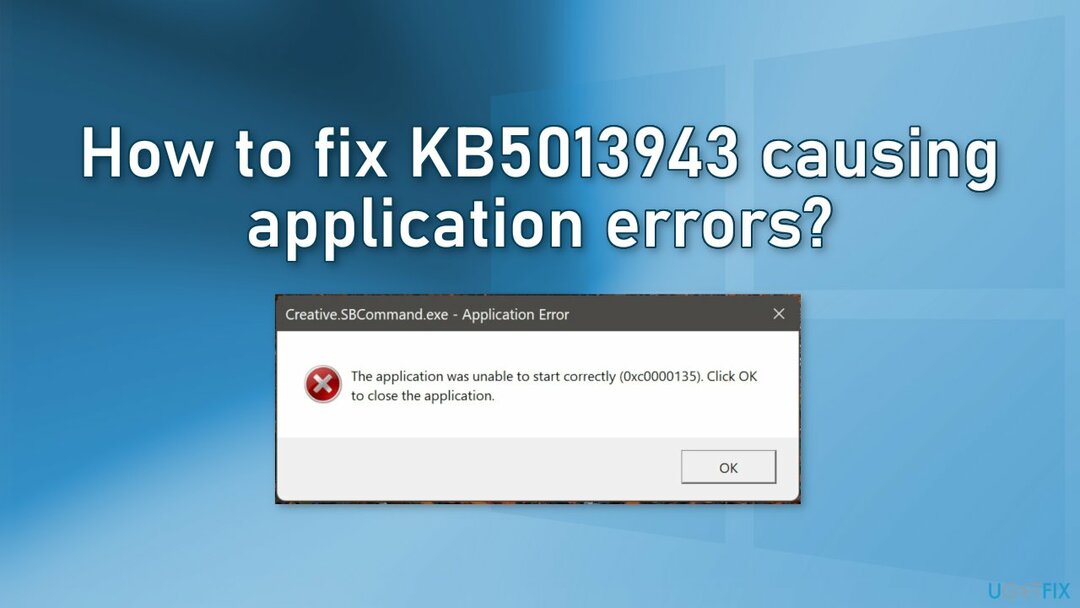
Menetelmä 1. Ota .NET 3.5 -kehys käyttöön Ohjauspaneelissa
Vioittuneen järjestelmän korjaamiseksi sinun on ostettava lisensoitu versio Reimage Reimage.
- Mene Ohjauspaneeli ja klikkaa Ohjelmat
- Valitse Laita Windows toiminnot päälle tai pois vaihtoehto
- Varmista .NET Framework 3.5 (sisältää .NET 2.0:n ja 3.0:n) ja Net Framework 4.8 Advanced Services tarkistetaan
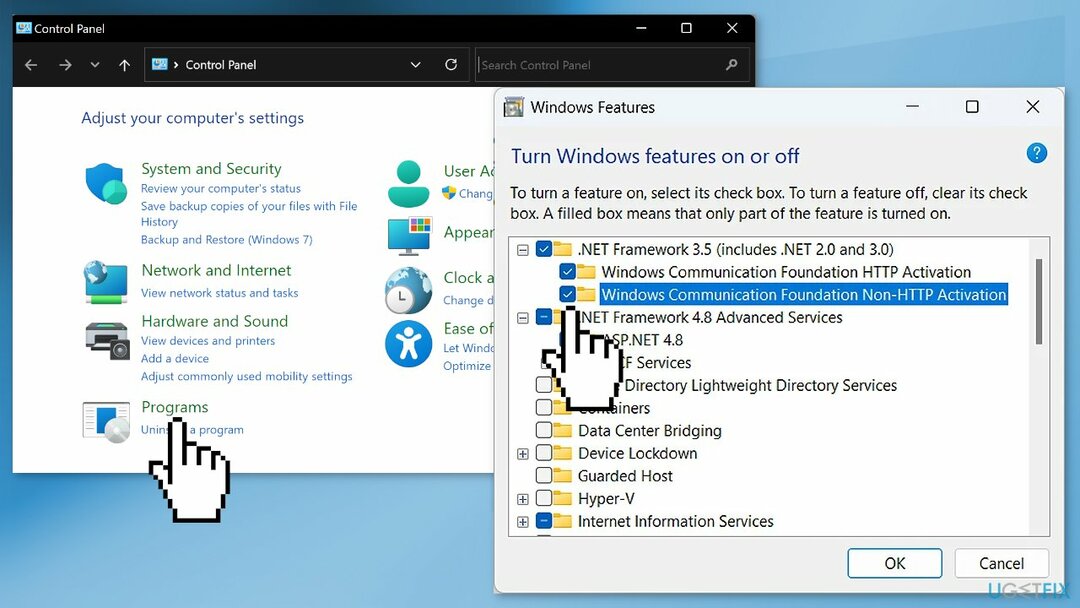
Menetelmä 2. Ota .NET 3.5 -kehys käyttöön komentokehotteen avulla
Vioittuneen järjestelmän korjaamiseksi sinun on ostettava lisensoitu versio Reimage Reimage.
- Kirjoita komentokehote hakuun ja valitse ajaa järjestelmänvalvojana
- Kirjoita seuraavat komennot ja paina Tulla sisään jokaisen jälkeen:
dism /online /enable-feature /featurename: netfx3 /all
dism /online /enable-feature /featurename: WCF-HTTP-Activation
dism /online /enable-feature /featurename: WCF-NonHTTP-Activation
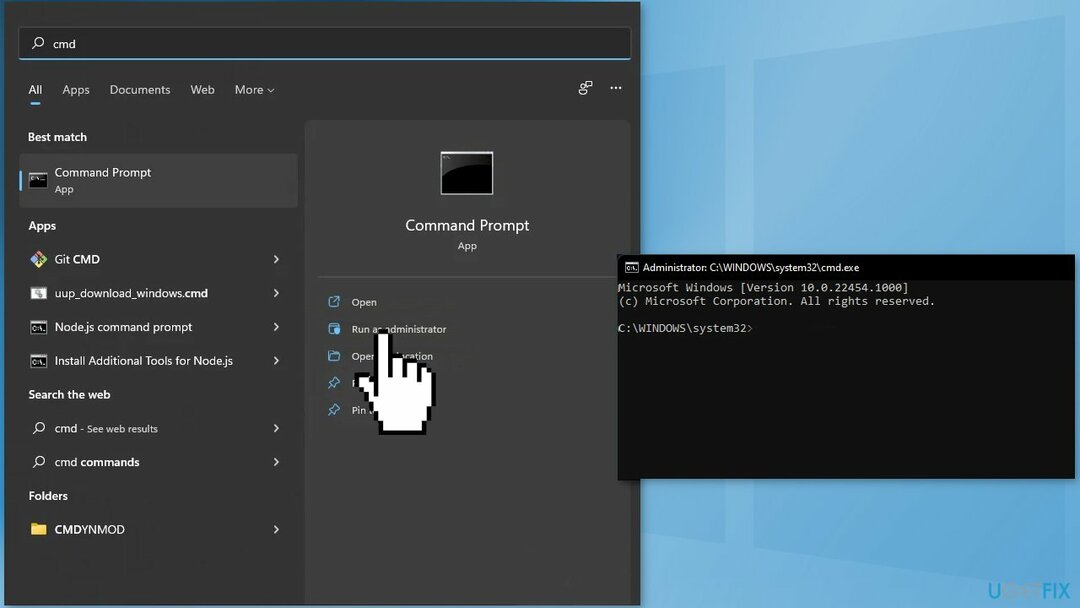
Menetelmä 3. Poista KB5013943-päivityksen asennus
Vioittuneen järjestelmän korjaamiseksi sinun on ostettava lisensoitu versio Reimage Reimage.
Ennen kuin jatkat, muista, että tämä voi jättää laitteesi suojaamatta viimeisimmiltä tietoturvauhkilta.
- Sisään asetukset, valitse vasemmasta sivupalkista Windows päivitys
- Käytössä Windows päivitys sivu, napsauta Päivitä historia
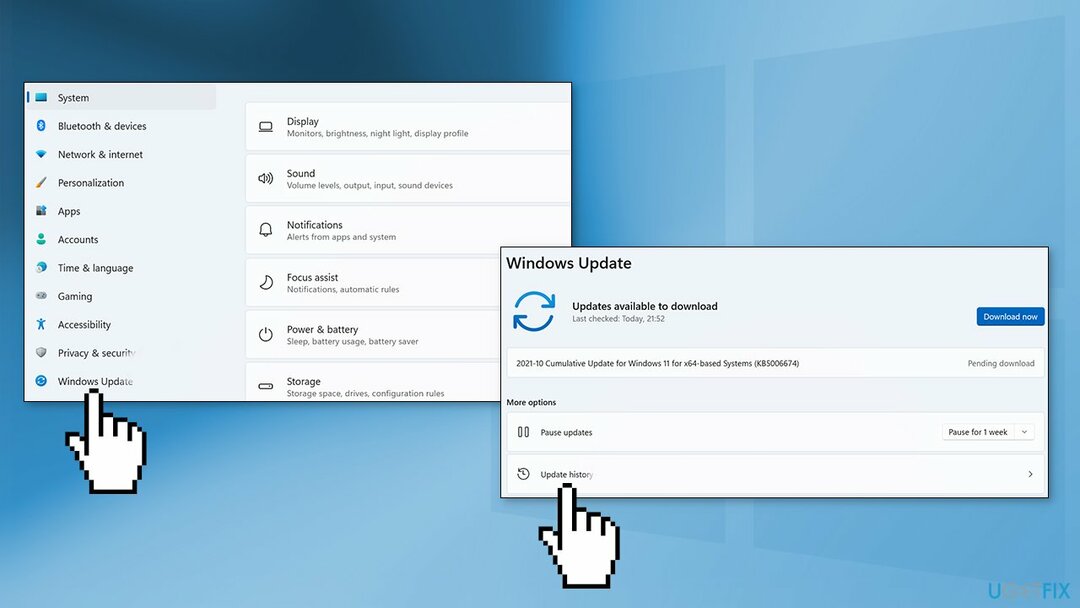
- alkaen Aiheeseen liittyvät asetukset osio, valitse Poista päivitykset
- Jos haluat poistaa päivityksen, valitse se luettelosta ja napsauta sitten Poista asennus
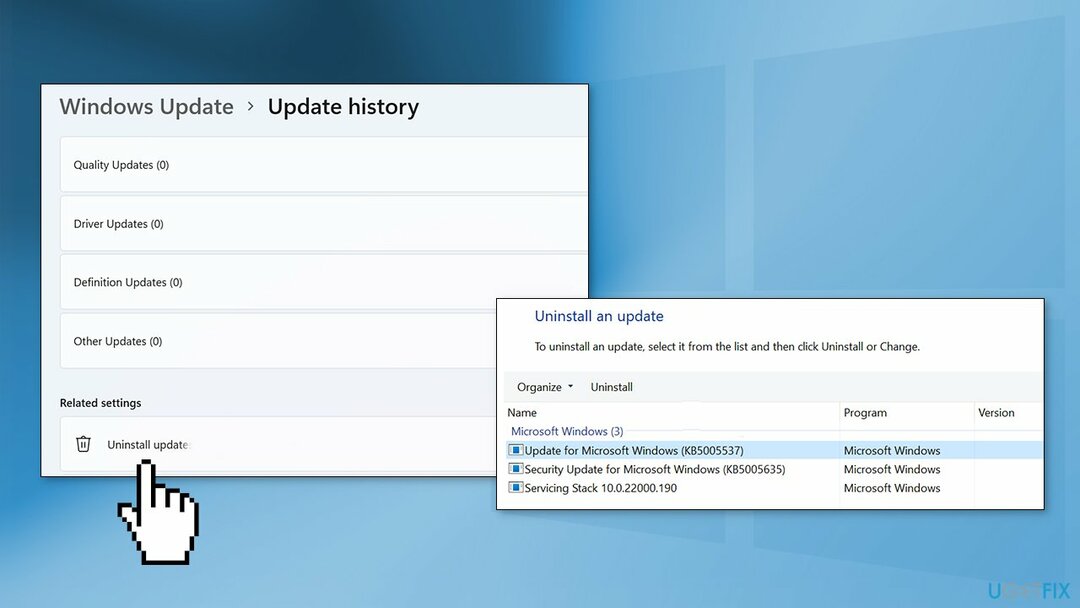
- Klikkaus Joo kehotteessa jatkaaksesi
Korjaa virheet automaattisesti
ugetfix.com-tiimi yrittää tehdä parhaansa auttaakseen käyttäjiä löytämään parhaat ratkaisut virheiden poistamiseen. Jos et halua kamppailla manuaalisten korjaustekniikoiden kanssa, käytä automaattista ohjelmistoa. Kaikki suositellut tuotteet ovat ammattilaistemme testaamia ja hyväksymiä. Alla on lueteltu työkalut, joita voit käyttää virheen korjaamiseen:
Tarjous
tee se nyt!
Lataa FixOnnellisuus
Takuu
tee se nyt!
Lataa FixOnnellisuus
Takuu
Jos et onnistunut korjaamaan virhettäsi Reimagen avulla, ota yhteyttä tukitiimiimme saadaksesi apua. Ole hyvä ja kerro meille kaikki tiedot, jotka mielestäsi meidän pitäisi tietää ongelmastasi.
Tämä patentoitu korjausprosessi käyttää 25 miljoonan komponentin tietokantaa, jotka voivat korvata käyttäjän tietokoneelta vaurioituneen tai puuttuvan tiedoston.
Vioittuneen järjestelmän korjaamiseksi sinun on ostettava lisensoitu versio Reimage haittaohjelmien poistotyökalu.

Estä verkkosivustoja, Internet-palveluntarjoajia ja muita osapuolia seuraamasta sinua
Pysyäksesi täysin nimettömänä ja estääksesi Internet-palveluntarjoajan ja hallitusta vakoilulta sinun pitäisi työllistää Yksityinen Internet-yhteys VPN. Sen avulla voit muodostaa yhteyden Internetiin samalla, kun olet täysin anonyymi salaamalla kaikki tiedot, estää jäljittäjät, mainokset ja haitallisen sisällön. Mikä tärkeintä, lopetat laittomat valvontatoimet, joita NSA ja muut valtion laitokset suorittavat selkäsi takana.
Palauta kadonneet tiedostot nopeasti
Odottamattomia tilanteita voi tapahtua milloin tahansa tietokoneen käytön aikana: se voi sammua sähkökatkon vuoksi, a Blue Screen of Death (BSoD) voi tapahtua tai satunnaisia Windows-päivityksiä voi tulla koneeseen, kun olit poissa muutamaksi pöytäkirja. Tämän seurauksena koulutehtäväsi, tärkeät asiakirjat ja muut tiedot saattavat kadota. Vastaanottaja toipua kadonneita tiedostoja, voit käyttää Data Recovery Pro – se etsii tiedostojen kopioita, jotka ovat edelleen saatavilla kiintolevylläsi, ja hakee ne nopeasti.